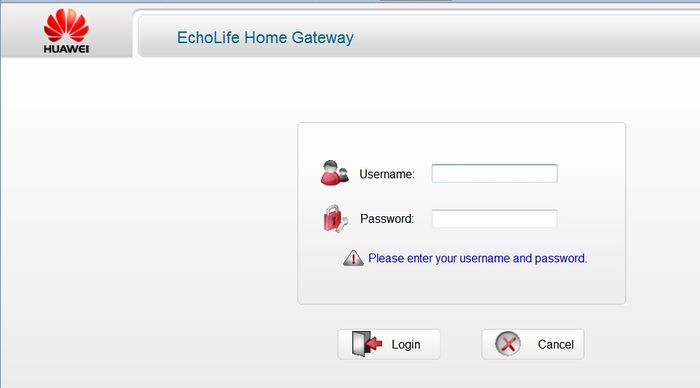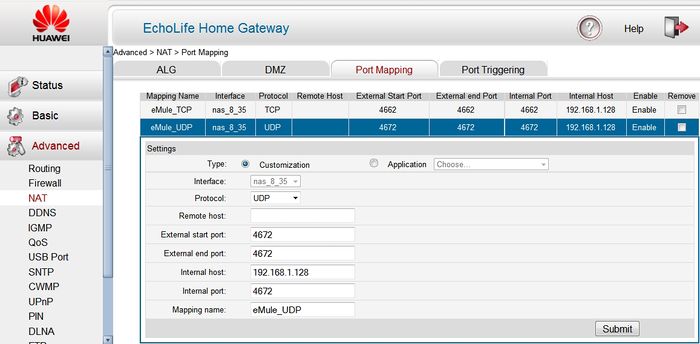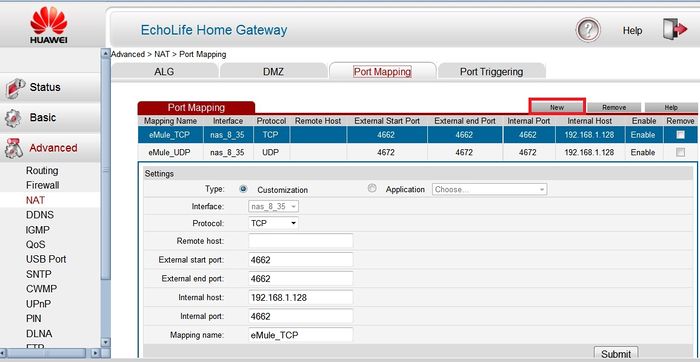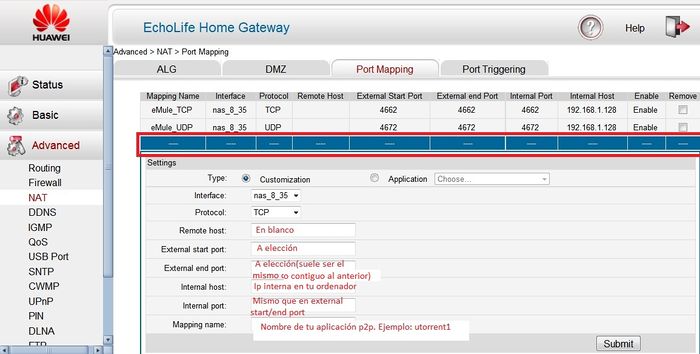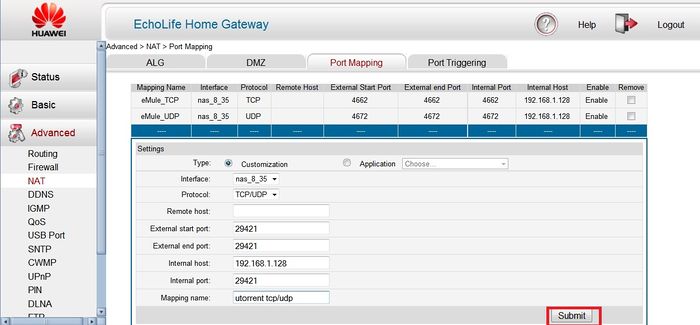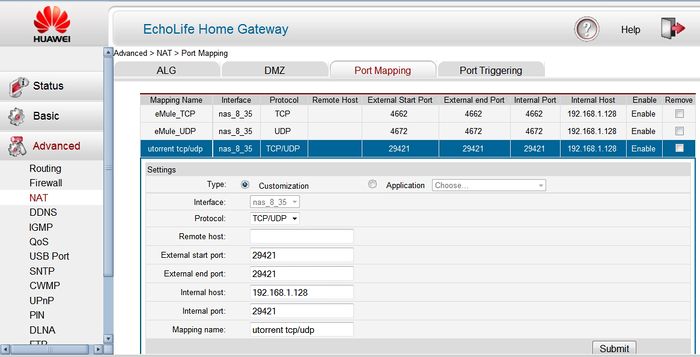Diferencia entre revisiones de «Abrir puertos en el HG532c»
m |
|||
| Línea 1: | Línea 1: | ||
| − | En primer lugar, accedemos a nuestro router '''Huawei HG532c''' a través de nuestra interfaz de usuario en la dirección [http://192.168.1.1 '''192.168.1.1/'''] | + | En primer lugar, accedemos a nuestro router '''Huawei HG532c''' a través de nuestra interfaz de usuario en la dirección [http://192.168.1.1 '''192.168.1.1/'''] Introducimos nuestro usuario y contraseña, que por defecto y si no los hemos cambiado serán (respectivamente) admin/admin. |
[[Archivo:Abrir_puertos_huawei_inicio_de_sesion.jpg|center|thumb|700px|Abrir puertos huawei. Inicio sesión.]] | [[Archivo:Abrir_puertos_huawei_inicio_de_sesion.jpg|center|thumb|700px|Abrir puertos huawei. Inicio sesión.]] | ||
Una vez dentro de nuestra interfaz, nos dirigimos a la opción Advanced > NAT >[http://192.168.1.1/html/application/portmapping.asp Port Mapping] | Una vez dentro de nuestra interfaz, nos dirigimos a la opción Advanced > NAT >[http://192.168.1.1/html/application/portmapping.asp Port Mapping] | ||
| − | Veremos que, como con otros routers proporcionados por Jazztel, los puertos para la aplicación eMule ya vienen abiertos por | + | Veremos que, como con otros routers proporcionados por Jazztel, los puertos para la aplicación eMule ya vienen abiertos por defecto. ¿Cómo podemos, entonces, abrir un nuevo puerto para otra aplicación? |
[[Archivo:Abrir_puertos_huawei_1.jpg|center|thumb|700px|Abrir puertos huawei. Port Mapping.]] | [[Archivo:Abrir_puertos_huawei_1.jpg|center|thumb|700px|Abrir puertos huawei. Port Mapping.]] | ||
| − | En la parte superior derecha de la ventana Port Mapping, | + | En la parte superior derecha de la ventana Port Mapping, podemos ver tres pequeñas pestañas. Una de ellas tiene el nombre '''New'''. |
| Línea 26: | Línea 26: | ||
| − | En este caso, he elegido una configuración TCP/UDP para la aplicación utorrent. Como podéis ver he dejado la casilla Remote host | + | En este caso, he elegido una configuración TCP/UDP para la aplicación utorrent. Como podéis ver he dejado la casilla Remote host vacía, ya que no es necesaria. En Internal host he puesto la ip interna del pc y de la conexión que estoy usando en ese momento con ese ordenador. |
| − | Una vez terminada la configuración, | + | Una vez terminada la configuración, pincháis en el botón '''Submit''' para guardar los datos de la nueva configuración que acabáis de crear. Si todo ha ido bien, en la siguiente pantalla deben de visualizarse los cambios. Así: |
Revisión del 23:32 25 nov 2010
En primer lugar, accedemos a nuestro router Huawei HG532c a través de nuestra interfaz de usuario en la dirección 192.168.1.1/ Introducimos nuestro usuario y contraseña, que por defecto y si no los hemos cambiado serán (respectivamente) admin/admin.
Una vez dentro de nuestra interfaz, nos dirigimos a la opción Advanced > NAT >Port Mapping
Veremos que, como con otros routers proporcionados por Jazztel, los puertos para la aplicación eMule ya vienen abiertos por defecto. ¿Cómo podemos, entonces, abrir un nuevo puerto para otra aplicación?
En la parte superior derecha de la ventana Port Mapping, podemos ver tres pequeñas pestañas. Una de ellas tiene el nombre New.
Con el puntero del ratón nos situamos sobre ella, y clickamos. Inmediatamente, nos aparecerá una nueva pantalla con una configuración en blanco que debemos rellenar con los datos necesarios para abrir el nuevo puerto
Aquí tenéis un ejemplo, con la configuración completa
En este caso, he elegido una configuración TCP/UDP para la aplicación utorrent. Como podéis ver he dejado la casilla Remote host vacía, ya que no es necesaria. En Internal host he puesto la ip interna del pc y de la conexión que estoy usando en ese momento con ese ordenador.
Una vez terminada la configuración, pincháis en el botón Submit para guardar los datos de la nueva configuración que acabáis de crear. Si todo ha ido bien, en la siguiente pantalla deben de visualizarse los cambios. Así:
Para añadir puertos para otras aplicaciones debéis repetir estos mismos pasos. Una vez que acabéis, comprobad si realmente la apertura de puertos ha tenido lugar de forma correcta en las aplicaciones y herramientas que hay para tal fin en vuestro programas.
Nada más, por ahora. Espero que este pequeño tutorial os sirva de ayuda y orientación a la hora de abrir puertos en vuestros Huawei HG532c.